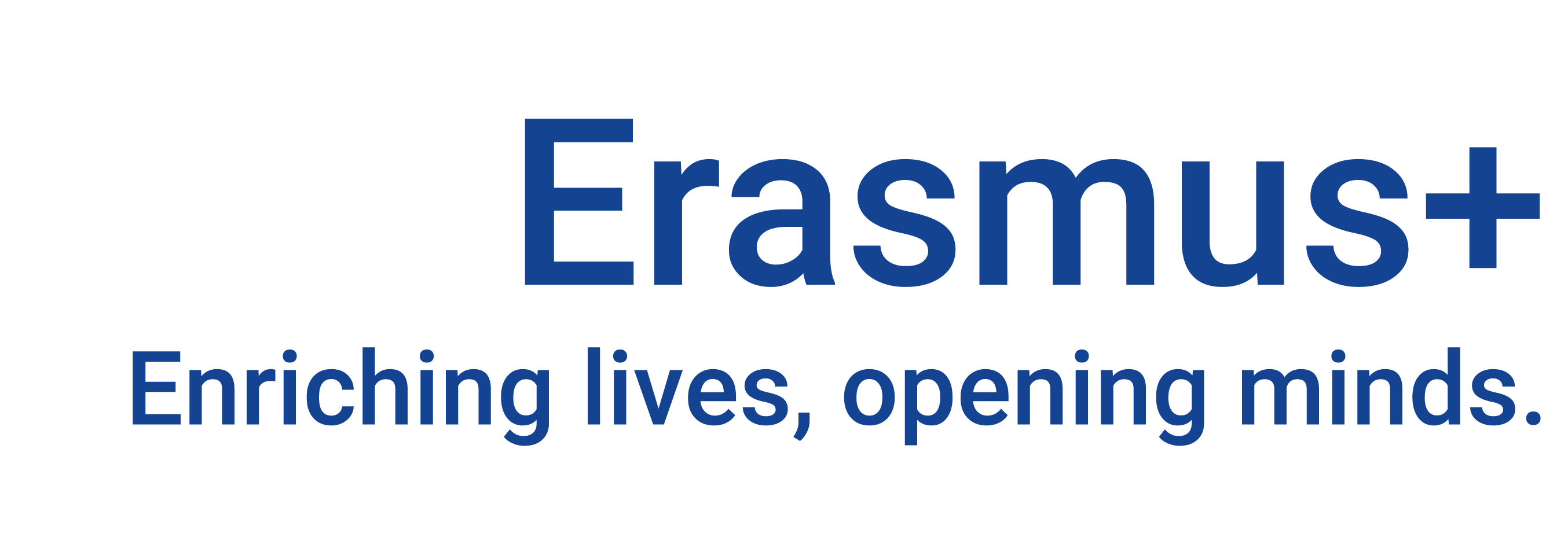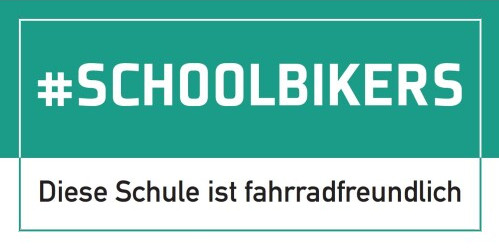FAQ zum Distanzunterricht am JMF
Die allgemeinen Informationen der Schulleitung zum Distanzunterricht finden Sie hier erneut zum Download.
| I. Fragen zur Hardware |
[Die jeweiligen Antworten erscheinen nach einem Klick auf die dazugehörige Frage.]
Ein Internetzugang ab mindestens 2 MBit – für Videokonferenzen sollten es 6 MBit oder mehr sein. Zusätzlich ein PC, Laptop oder Tablet, auf dem Google Chrome und Firefox installiert ist und diese Programme ausführen kann. Wünschenswert: Ein Headset oder zumindest ein Mikrofon für die direkte Teilnahme am Onlineunterricht. Dies setzt eine installierte Soundkarte bzw. ein entsprechendes Mainboard voraus. Tipp: jedes Smartphone besitzt normalerweise ein Headset mit Mikrofon und Kopfhörer, das für die Konferenzen verwendet werden kann.
Prinzipiell ja. Die gilt vor allem für Videokonferenzen, da hier primär die Funktionen von Kamera und Mikrofon benötigt werden. Die Präsentationen, Online-Tafelbilder und andere Schriftstücke sind allerdings nur bedingt erkennbar, speziell bei kleinen Bildschirmen. Die benötigte Software für MS-Teams und Mebis wird von den gängigen Smartphones unterstützt.
Haben Mikrofon und Kamera vorher schon einmal funktioniert, bitte vor allen weiteren Maßnahmen den Computer herunterfahren und neu starten. Damit in Windows 10 ein echter Neustart durchgeführt wird, muss man die SHIFT-Taste beim Klick auf „Herunterfahren“ drücken.
Löst diese Maßnahme das Problem nicht so liegt der Fehler meist am PC oder am Setup: Hier kommen 3 Hauptgründe in Frage, die es abzuklären gilt.
Löst diese Maßnahme das Problem nicht so liegt der Fehler meist am PC oder am Setup: Hier kommen 3 Hauptgründe in Frage, die es abzuklären gilt.
- Der Browser unterstützt die Hardware nicht - > aktualisieren Sie ihren Browser oder nehmen Sie einen anderen oder verwenden die Teams-App zum Download.
- Die Datenschutzeinstellungen sperren die Benutzung der Hardware. Das kann in Windows 10 passieren und wird gelöst über die Datenschutzeinstellungen. (Drücken sie dazu die Windowstaste und geben sie das Wort „Datenschutz“ ein im nun erscheinenden Menü können sie die entsprechenden Einstellungen überprüfen.
- Die Hardware ist kaputt. Sollte eine andere Kamera oder ein Mikrofon vorhanden sein, tauschen Sie die Geräte aus und versuchen sie es erneut.
| II. Fragen zu Mebis: |
[Die jeweiligen Antworten erscheinen nach einem Klick auf die dazugehörige Frage.]
Für die Zugangsdaten wenden Sie sich bitte an die mebis-hotline via E-Mail: Diese E-Mail-Adresse ist vor Spambots geschützt! Zur Anzeige muss JavaScript eingeschaltet sein. . Im Allgemeinen erhalten Sie hier zeitnah neue Zugangsdaten. Für die Aufnahme in Teams oder mebis-Räume sind in erster Linie die verantwortlichen Lehrer zu kontaktieren. Sollte das nicht möglich sein oder zu lange dauern, kann ebenfalls die mebis-Hotline kontaktiert werden. Ist das Passwort verloren gegangen, kann man, sofern eine E-Mailadresse hinterlegt wurde, über diese ein neues Passwort anfordern.
Um Aufgaben hochzuladen muss in Mebis die entsprechende Aufgabenstellung vorliegen. Es kann auch sein, dass die Aufgabe einen Abgabetermin hat, der einen Upload nach einem bestimmten Datum und/oder einer Uhrzeit nicht mehr zulässt. Hierzu kann man aber jederzeit den verantwortlichen Fachlehrer kontaktieren.
| III. Fragen zu MS Teams und Videokonferenzen |
[Die jeweiligen Antworten erscheinen nach einem Klick auf die dazugehörige Frage.]
MS Teams ist nicht kompliziert. Um den Einstieg zu erleichtern, haben wir diese Kurzanleitung für MS Teams für dich vorbereitet.
Für die Zugangsdaten wenden Sie sich bitte an die Medienhotline via E-Mail: Diese E-Mail-Adresse ist vor Spambots geschützt! Zur Anzeige muss JavaScript eingeschaltet sein. . Im Allgemeinen erhalten Sie hier zeitnah neue Zugangsdaten. Für die Aufnahme in Teams oder mebis-Räume sind in erster Linie die verantwortlichen Lehrer zu kontaktieren. Sollte das nicht möglich sein oder zu lange dauern, kann ebenfalls die Medienhotline kontaktiert werden.
Das folgende Video kann Ihnen bei der ersten Anmeldung helfen: Erstes Einloggen bei MS Teams
Wenn nach kurzer Wartezeit keine Veränderung auftritt, starten Sie das Programm neu bzw. laden die Seite einfach neu und melden sich neu an.
Die Kolleginnen und Kollegen informieren über die jeweiligen Videokonferenzen in ihren Fächern mit etwas Vorlauf im Online-Hausaufgabenheft.
| IV. Fragen zum Online-Hausaufgabenheft |
[Die jeweiligen Antworten erscheinen nach einem Klick auf die dazugehörige Frage.]
Alle Links zum Hausaufgabenheft finden Sie in gesammelter Form hier.
Wenn man das Hausheft als Word-Dokument herunterlädt, findet kein Update der Datei statt. Um die neueste Version zu erhalten, muss via Link (siehe oben) auf das Hausaufgabenheft zugegriffen werden. Löst das das Updateproblem nicht, kann es sein, dass der verwendete Browser die Daten aus dem Cache holt. Abhilfe schafft hier die Verwendung eines anderen Browsers, das Leeren des Cache-Speichers oder gegebenenfalls ein Reboot des PCs.